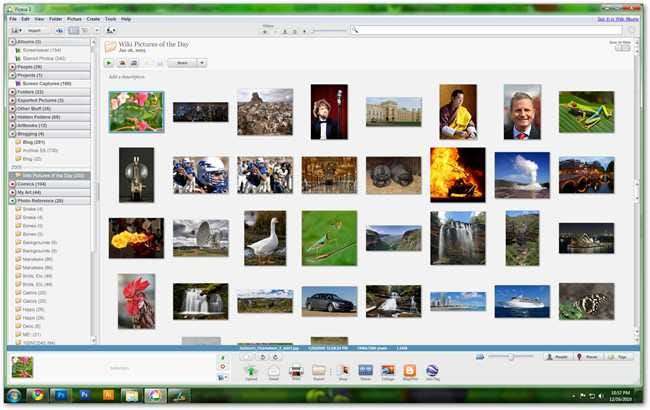
Photoshop is misschien wel de professionele standaard voor fotoafdrukken van hoge kwaliteit, maar dat betekent niet dat je honderden dollars moet betalen voor afdruksoftware. Het freewareprogramma Google Picasa kan fotoafdrukken van uitstekende kwaliteit maken die u slechts een download kosten.
Picasa en andere freeware grafische programma's zijn nauwelijks nieuws voor slimme nerds, hoewel ze met een beetje geduld kwaliteitsafdrukken kunnen produceren die maar weinigen kunnen onderscheiden van grafische suites van duizend dollar. Blijf op de hoogte voor koppelingen naar verschillende grafische programma's en een eenvoudige manier om de perfecte afdrukinstellingen voor uw foto's te verkrijgen.
Gratis software downloaden
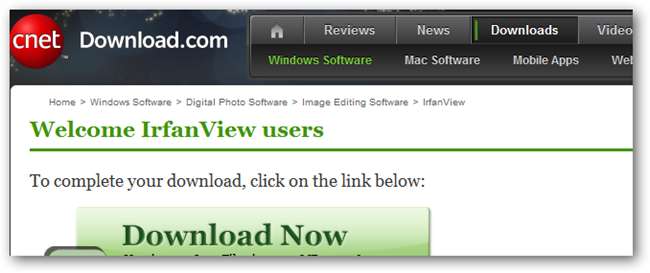
Er zijn een aantal programma's beschikbaar waarmee u foto's kunt afdrukken, waarvan sommige in kwaliteit variëren. Afdrukken is eigenlijk vrij eenvoudig, aangezien uw besturingssysteem en printerstuurprogramma het meeste werk al doen. Hier is een korte lijst met verschillende grafische programma's die goed zijn voor een beetje licht afdrukken.
Hoewel elk van deze freeware-bestanden afbeeldingen kan openen, bewerken en afdrukken, is Google Picasa een van de meest veelzijdige en gebruiksvriendelijke functies. Laten we eens kijken hoe u kwaliteitsfoto's kunt afdrukken in Picasa.
Bewerken en afdrukken met Picasa

De basisfuncties voor fotobewerking van Picasa maken het ideaal voor het aanpassen van de kleuren van uw afbeeldingen, het bijsnijden en het uitvoeren van basiscorrecties voor rode ogen, helderheid en contrast. In combinatie met het beheer van de fotobibliotheek is Picasa een prima alternatief voor programma's als Photoshop Elements, die meestal voor ongeveer $ 100 dollar te koop zijn.
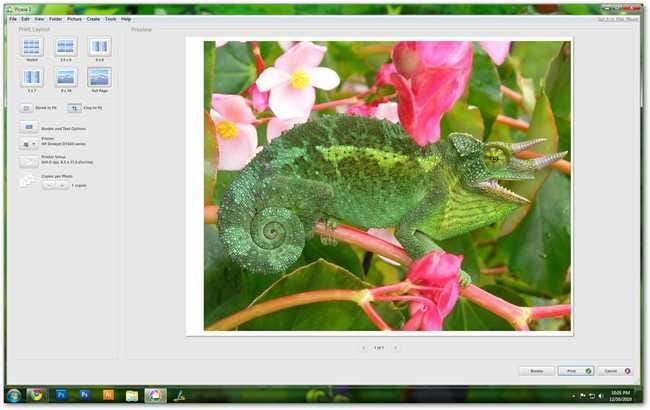
Naast deze functies is Picasa een solide programma voor het afdrukken van foto's. Dit is het afdrukvenster, in tegenstelling tot het bewerkingsvenster in de vorige schermafbeelding.
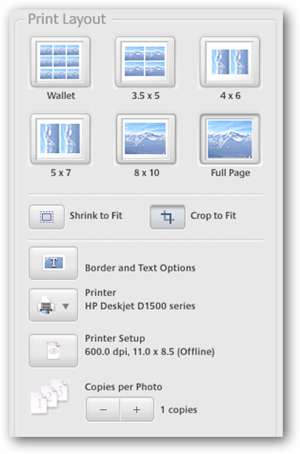

 zal dit afdrukvenster openen, waar u meerdere exemplaren van uw geselecteerde foto's kunt afdrukken, met instellingen voor de hierboven afgebeelde basisformaten, zoals Portemonnee-afdrukken, 3,5 "x 5", 4 "x 6", 5 "x 7", standaard fotoprint ( 8 x10 ″), en volledige 8,5 "x11" pagina. U kunt er ook voor kiezen om uw afbeelding bij te snijden of te verkleinen zodat deze op uw afdrukformaat past, en met dit menu kunt u ook meerdere exemplaren per afbeelding kiezen.
zal dit afdrukvenster openen, waar u meerdere exemplaren van uw geselecteerde foto's kunt afdrukken, met instellingen voor de hierboven afgebeelde basisformaten, zoals Portemonnee-afdrukken, 3,5 "x 5", 4 "x 6", 5 "x 7", standaard fotoprint ( 8 x10 ″), en volledige 8,5 "x11" pagina. U kunt er ook voor kiezen om uw afbeelding bij te snijden of te verkleinen zodat deze op uw afdrukformaat past, en met dit menu kunt u ook meerdere exemplaren per afbeelding kiezen.

Klik op de
 om uw printeropties weer te geven nadat u het afdrukvenster heeft geopend.
om uw printeropties weer te geven nadat u het afdrukvenster heeft geopend.
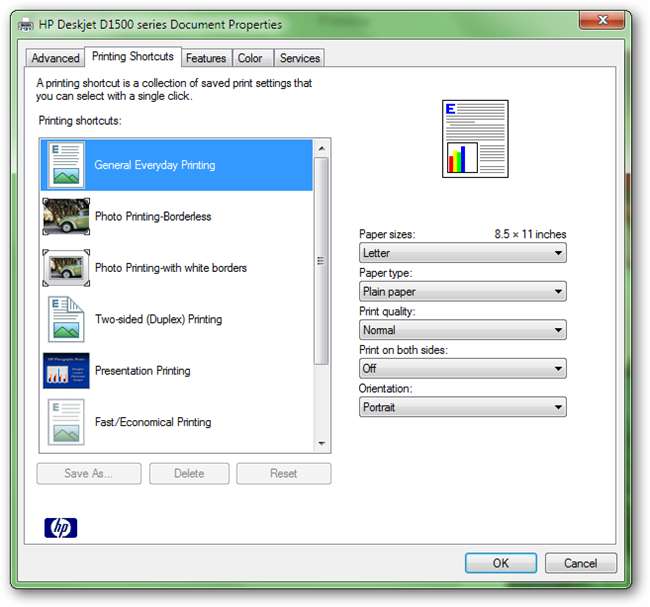
Hoewel uw scherm er misschien niet precies zo uitziet, krijgt u het dialoogvenster van uw printerdriver. Hier heb je de keuze om de verschillende instellingen aan te passen die worden gebruikt om de eindkwaliteit van fotoafdrukken enorm te veranderen. Als we de standaardinstellingen accepteren, zullen we deze afbeelding afdrukken op standaard typepapier met gewone instellingen.

De
 knop stuurt uw afbeelding naar uw printer met de standaardinstellingen. Laten we kijken.
knop stuurt uw afbeelding naar uw printer met de standaardinstellingen. Laten we kijken.
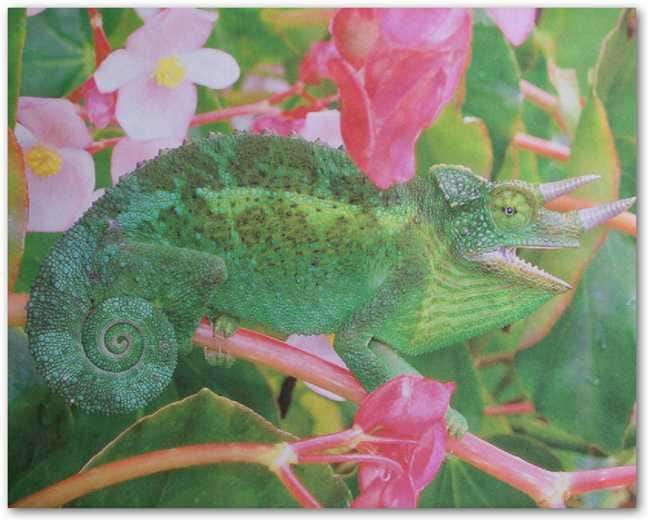
Hier is een onbewerkte kleurenfoto van een daadwerkelijke afdruk van deze afbeelding op gewoon typepapier. De kleuren zijn iets meer verzadigd in je webbrowser, maar het resultaat is nog steeds redelijk goed.
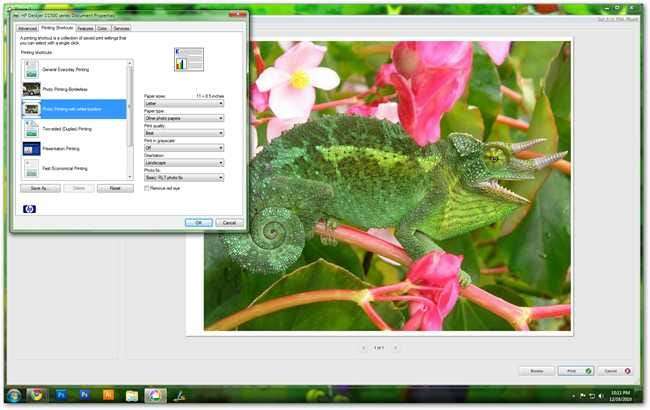
Toch kunnen meerdere pogingen met papiersoorten van hogere kwaliteit en verschillende instellingen een fotoafdruk exponentieel verbeteren, zelfs met basisoplossingen voor het afdrukken van foto's zoals Picasa. Laten we teruggaan naar onze printerinstellingen en het opnieuw proberen met generiek glanzend fotopapier voor inkjetprinters.
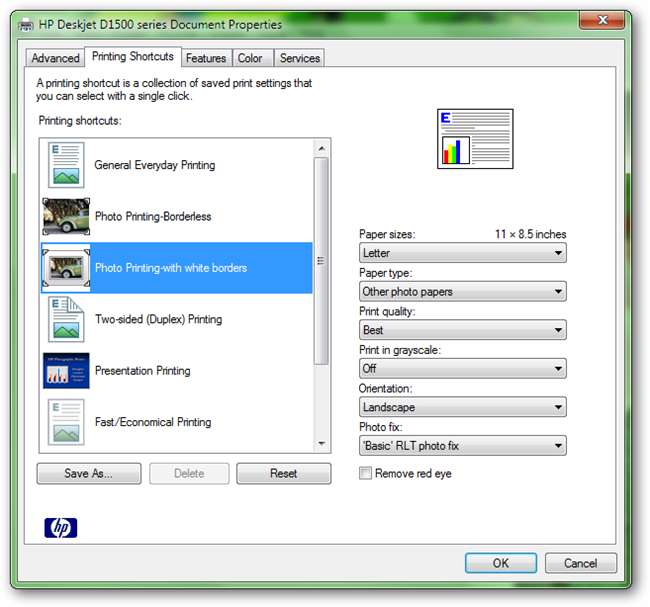
Dit dialoogvenster van het stuurprogramma heeft verschillende voorinstellingen voor verschillende soorten afdrukken, waaronder basisfotoafdrukken. Boven en aan de rechterkant zijn er instellingen die de inktsproeiers kalibreren voor afdrukken op verschillende soorten fotopapier. Omdat deze printer een HP-machine is, heeft hij ingebouwde presets voor HP-papier. Als we het op "Ander" fotopapier instellen, kunnen we enkele andere kleine aanpassingen maken om de kwaliteit te verbeteren.
Houd er tijdens het afdrukken rekening mee dat uw printerdialoogvenster mogelijk niet precies zo is ingesteld. Je hebt vergelijkbare opties, ook al zijn ze misschien niet zo voor de hand liggend. Voordat u gaat afdrukken, moet u het volgende controleren:
- Papierstapel: gebruikt u gewoon typepapier of fotopapier?
- Fotopapierstijl: gebruikt u Glanzend, Mat, Glans, Halfglans, enz.?
- Afdrukkwaliteit: de snelheid en resolutie van de kwaliteit van uw afdruk. Meestal onderverdeeld in instellingen zoals 'Economisch, Normaal, Beste'.
- Papierformaat: meestal 8,5 "x11", 8 "x 10" en 10 "x 6" formaten.
- Oriëntatie: of uw afdruk nu horizontaal (liggend) of verticaal (staand) wordt gedraaid.

Met de juiste foto-instellingen en fotopapier wordt onze voorbeeldafbeelding een succes. Dit is nog een onbewerkte kleurenfoto van een daadwerkelijke fotoprint van deze voorbeeldafbeelding, afgedrukt vanuit Picasa. met het juiste papier, de juiste foto's en de juiste instellingen zijn rijke details en kleuren mogelijk, zelfs met freeware fotosoftware.
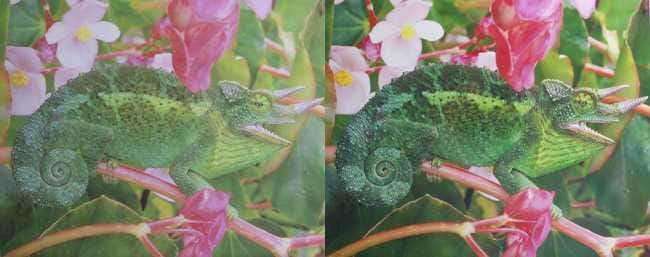
Hier is een onbewerkte kleurenvergelijking van de twee fotoprints. De linkerzijde is gedrukt op gewoon typepapier, de rechterzijde is gedrukt op glanzend fotopapier. Dit is een solide voorbeeld van het verschil in kwaliteit van gewoon papier versus fotopapier. Houd er rekening mee dat een beetje geduld, vallen en opstaan u de juiste instellingen en geweldige afdrukken kan opleveren, zelfs met software die u helemaal niets kost.
Afbeelding tegoed: Jackson's Chameleon 2 in het publieke domein.







